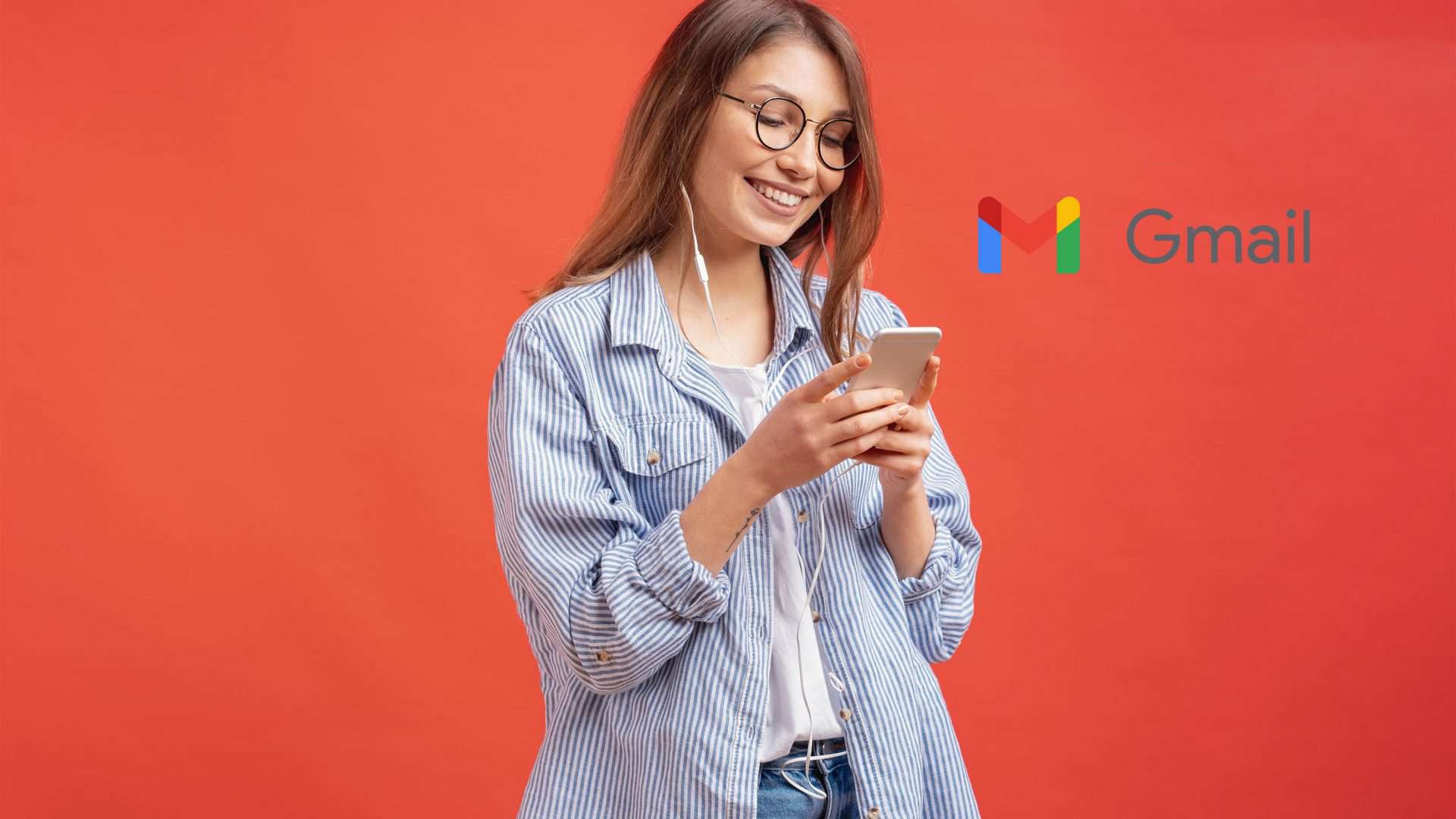O Gmail tem uma funcionalidade que pode se tornar inconveniente, principalmente pelo aplicativo e que pode levar você a arquivar um e-mail sem querer. Sabe onde ficam os e-mails arquivados no Gmail? Isso ocorre porque basta passar o dedo sobre a tela para realizar essa ação. Porém, existe uma configuração que pode lhe ajudar a prevenir essa situação.
Por isso, o Olhar Digital traz um tutorial que vai te mostrar a encontrar e recuperar e-mails que foram arquivados sem querer, além de como ativar o recurso que cria um pedido de confirmação para que seu e-mail seja, de fato, arquivado, impossibilitando que isso ocorra sem a sua vontade.
Leia Mais:
- Como descobrir e-mail do Instagram [5 modos];
- Como fazer e-mail com layout personalizado no Gmail;
- Gmail: popular serviço de e-mail do Google completa 20 anos
Como achar e-mails arquivados no Gmail pelo celular
Tempo necessário: 5 minutos
- Abra o aplicativo do Gmail no seu celular e clique no Menu no canto superior à esquerda
Clique no menu indicado como na imagem abaixo

- Em seguida clique em “Todos os e-mails”

- Todos os e-mails, arquivados ou não, irão aparecer para você
Agora é só achar o e-mail que você procura e então, se quiser, poderá desarquivá-lo.

- Selecione o e-mail que deseja desarquivar

- Em seguida clique nos “três pontinhos” à direita para abrir o Menu secundário. E então selecione Mover para a Caixa de entrada. E pronto, seu e-mail voltará para a aba Principal

Como ver e-mails arquivados no Gmail pelo PC
O processo é semelhante ao celular, vamos lá:
- Abra o Gmail no seu PC;

2. Na Busca digite alguma palavra-chave que corresponda a alguma informação relacionada ao e-mail que procura, ou digite o comando: -label:inbox

3. Clique na mensagem escolhida e, para desarquivá-la, clique no ícone como na imagem abaixo, pronto, o e-mail estará desarquivado.

Crie um notificação para o Gmail avisá-lo quando for arquivar um e-mail:
Para evitar arquivar sem querer algum e-mail, faça o seguinte: no Menu principal em seu celular, vá em Configurações>Configurações Gerais>Marque a caixa da opção “Confirmar antes de arquivar”. Pronto! Agora você vai saber quando o Gmail for arquivar um e-mail e se for um comando “acidental” poderá cancelar na hora.
Até a próxima!